Hướng dẫn cách sửa lỗi Task Manager bị ẩn, khóa không mở được trên Windows
Hướng dẫn cách sửa lỗi Task Manager bị ẩn, khóa không mở được trong Windows
Task Manager là công cụ không còn gì xa lạ đối với người dùng máy tính, công cụ này trợ giúp người dùng trong việc quản lý các tác vụ trên máy tính được nhanh gọn hơn. Tuy nhiên một số người dùng gặp phải lỗi Task Manager bị ẩn hoặc bị khoá không mở được trong Windows. Vậy dưới đây mình sẽ hướng dẫn cách sửa lỗi Task Manager không mở được trên Windows nhé.
Hướng dẫn cách sửa lỗi Task Manager bị ẩn, khóa không mở được trong Windows
I. Nguyên nhân gây lỗi Task Manager
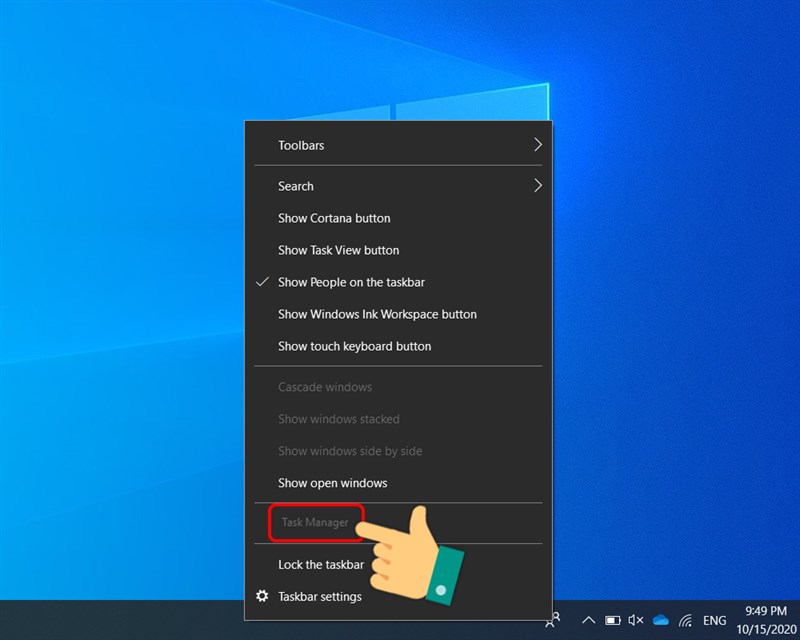
Task Manager bị ẩn
Thông thường có 2 nguyên nhân, lý do chủ yếu gây ra lỗi trên là:
- Quyền Administrator trong Windows của bạn đang bị hạn chế phần Registry Editor hoặc Group Policy Editor.
- Hệ điều hành bị nhiễm Virus, phần mềm độc hại,… từ đó bị tắt chức năng Task Manager của hệ thống.
II. Sửa lỗi bằng Regedit - Registry Editor:
1. Hướng dẫn nhanh
- Nhấn tổ hợp phím Windows + R, nhập gpedit.msc vào Open > Nhấn OK > Nhấn vào User Configuration > Chọn Administrative Templates.
- Chọn System > Chọn Ctrl + Alt + Del Options > Nhấn vào Remove Lock Computer > Chọn Disable > Nhấn Apply > Nhấn OK.
2. Hướng dẫn chi tiết
Bước 1: Mở hộp thoại Run lên bằng cách nhấn tổ hợp phím Windows + R, nhập gpedit.msc vào Open > Nhấn OK.
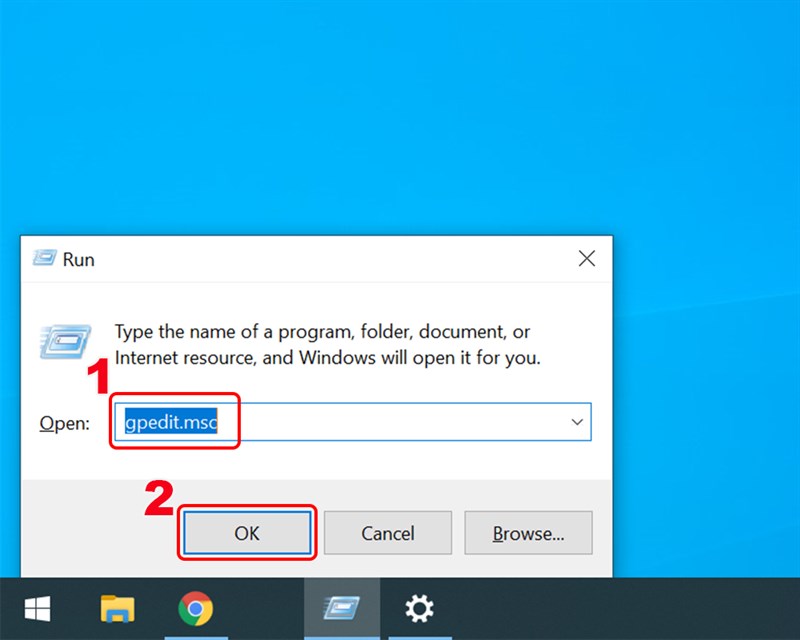
Gõ gpedit.msc trong hộp thoại Run
Bước 2: Trong cửa sổ Local Group Policy Editor bạn hãy nhấn vào User Configuration > Chọn Administrative Templates > Chọn System.
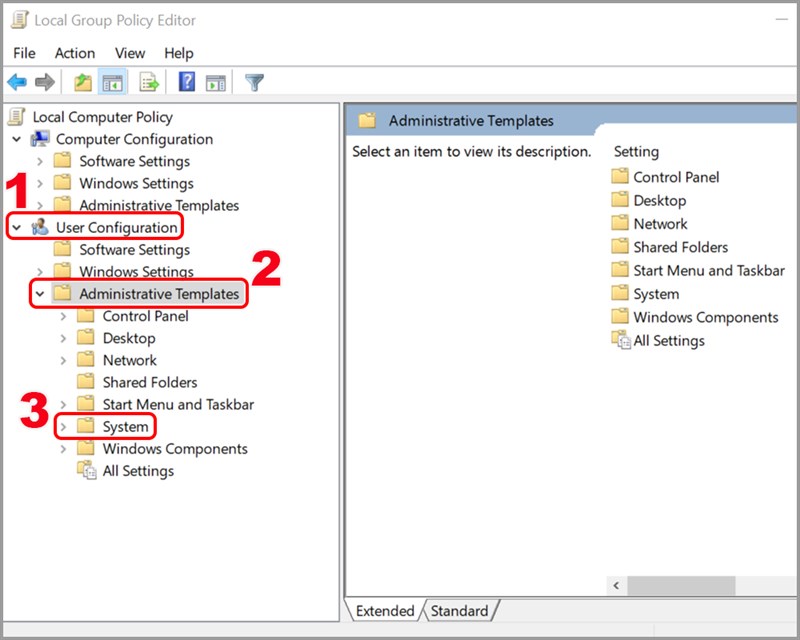
Mở System trong Local Group Policy Editor
Bước 3: Chọn Ctrl + Alt + Del Options.
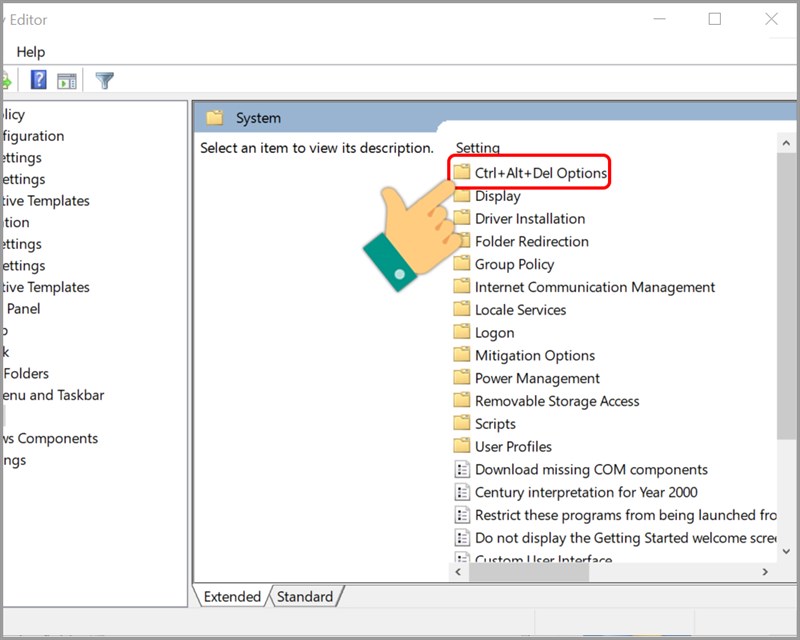
Chọn Ctrl+Alt+Del Options
Bước 4: Nhấn vào Remove Lock Computer.
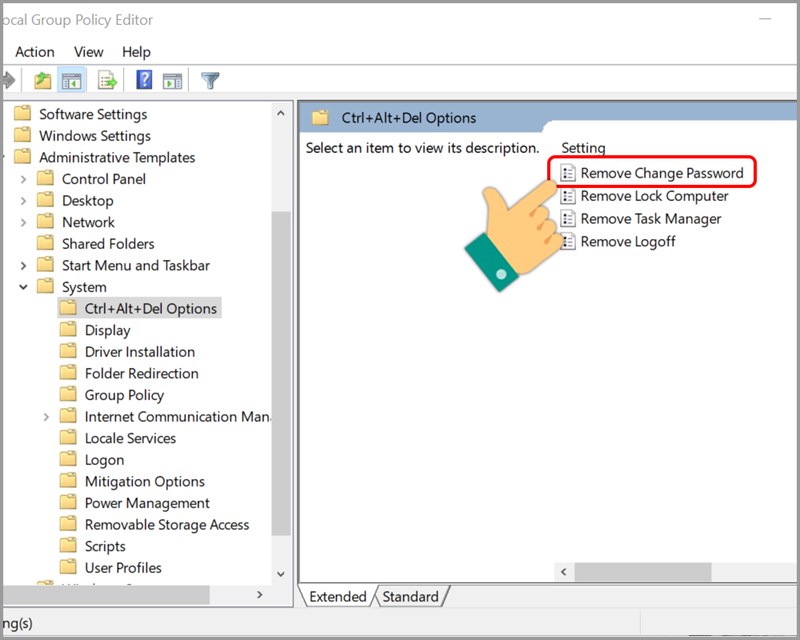
Remove Lock Computer
Bước 5: Trong cửa sổ Remove Task Manager bạn chọn Disable > Nhấn Apply > Nhấn OK.
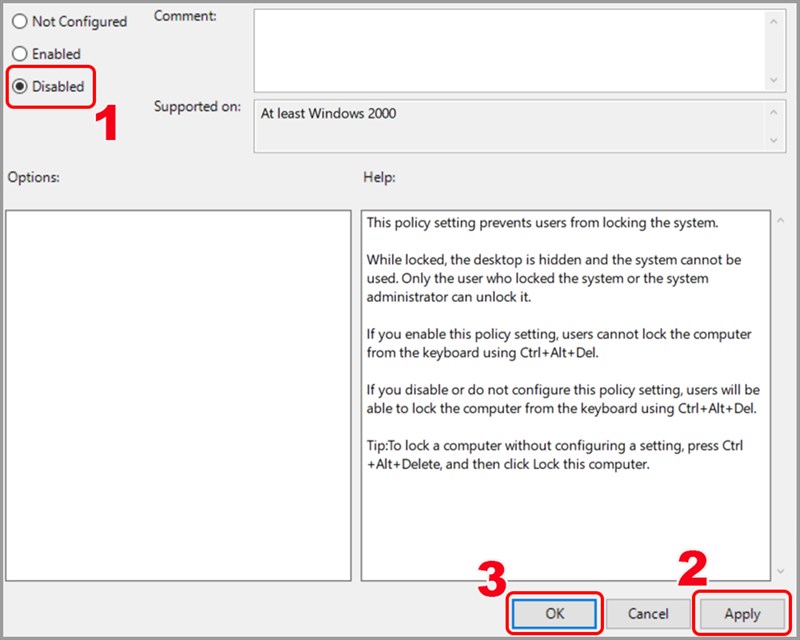
Chọn Disable
Bây giờ, bạn hãy kiểm tra lại xem Task Manager mở được chưa nhé.
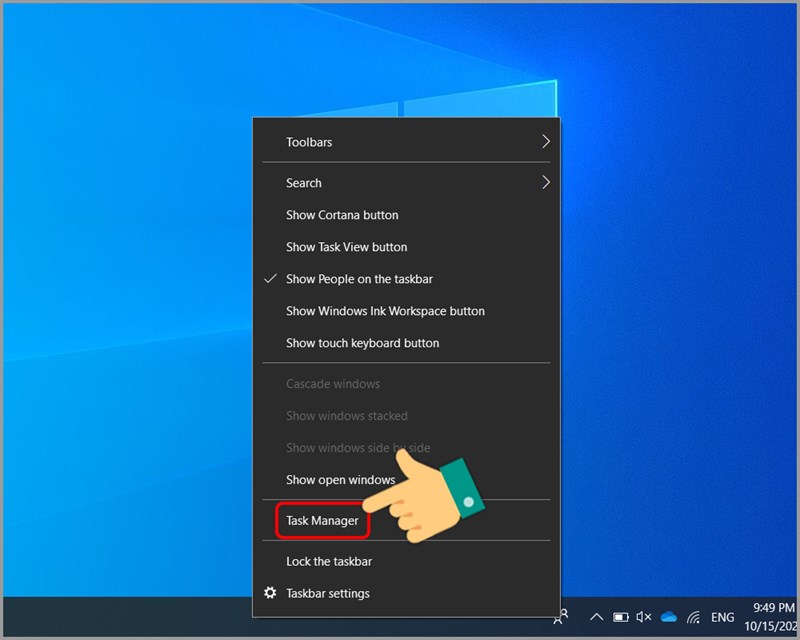
Sửa lỗi thành công
Trên đây là bài viết hướng dẫn bạn cách sửa lỗi Task Manager bị ẩn, khóa không mở được trong Windows. Hy vọng bài viết sẽ có ích cho bạn. Chúc các bạn thành công!


- Hỗ trợ trả góp qua các hình thức:
- Hổ trợ trả góp HD Saison ( Chỉ cần CCCD gắn chip )
- Hỗ trợ trả góp lãi suất 0%. Hỗ trợ thanh toán mọi loại thẻ ghi nợ, thẻ tín dụng quốc tế (Visa, Master, JCB,..) và các thẻ ATM nội địa.
😎 😎QUÀ TẶNG TRÊN MỖI ĐƠN HÀNG 😎 😎
Tặng kèm Combo phím chuột văn phòng cao cấp
- Miễn phí vận chuyển – Miễn phí cài đặt phần mềm
- Tặng kèm gói vệ sinh miễn phí 12 tháng
- Tặng kèm lót chuột

Tin liên quan:
- Máy tính bị hack webcam: Cách nhận biết và phòng tránh






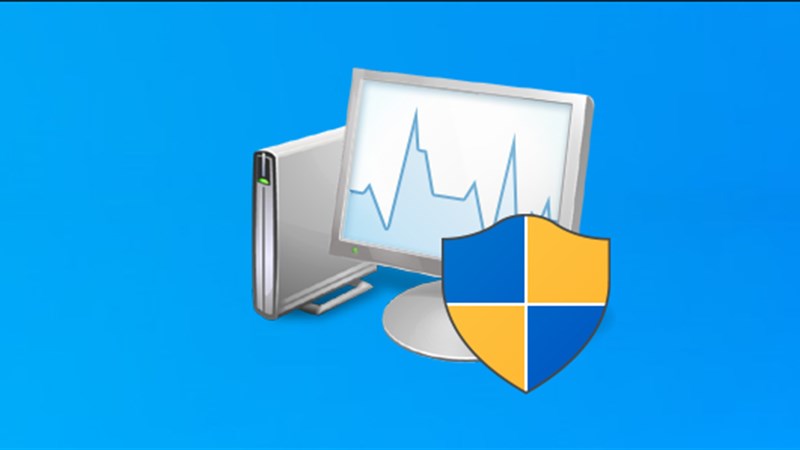





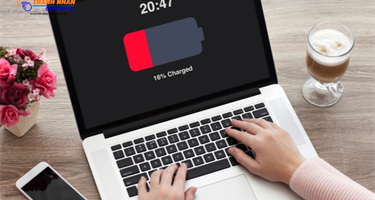
Bình luận bài viết